Як вирішити проблеми з підключенням Apple TV WiFi
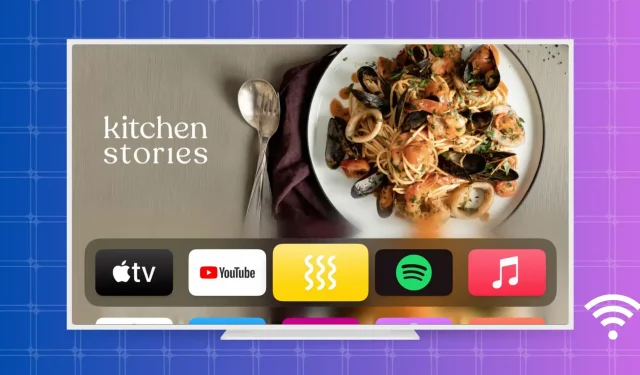
Не панікуйте, якщо ваш Apple TV не підключається до Wi-Fi через проблеми з підключенням; є кілька простих дій, які ви можете виконати, щоб усунути несправність і вирішити проблему. У цій статті ми розповімо вам, як вирішити проблеми з підключенням Wi-Fi Apple TV.
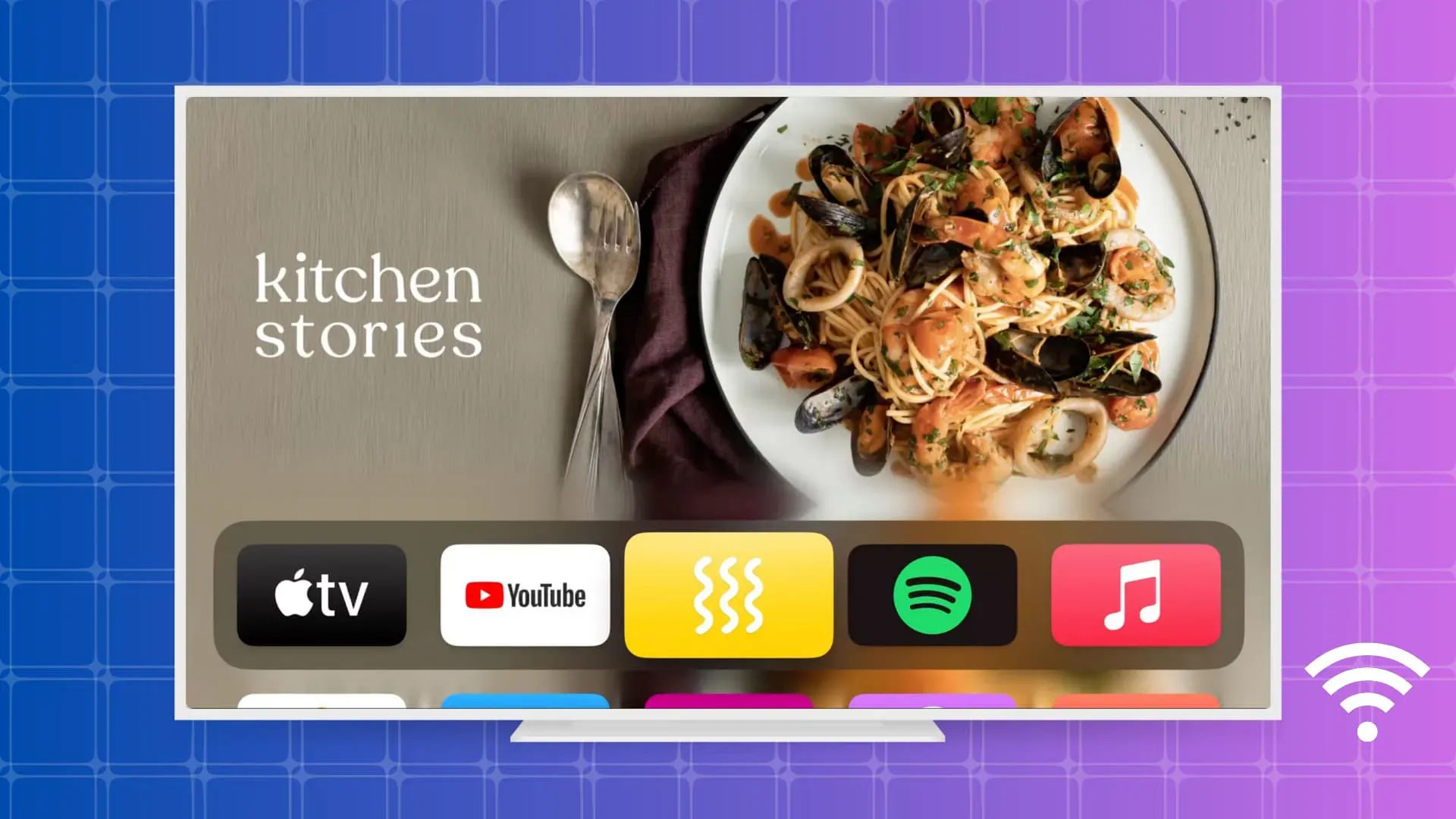
Ці виправлення охоплюють усі моделі Apple TV, у тому числі найновіший Apple TV 4K.
Як визначити, чи підключено ваш Apple TV до Wi-Fi чи ні
Ви можете перевірити верхній рядок стану на більшості пристроїв, включаючи телефони iPhone, iPad, Mac і Android, щоб перевірити, чи ваш пристрій підключено до Wi-Fi. З Apple TV це зробити не так просто.
У результаті вам потрібно перейти до «Налаштування» > «Мережа», щоб визначити, чи під’єднано ваш Apple TV до Wi-Fi чи ні. Якщо ви бачите назву в полі Wi-Fi або поруч із «Назва мережі», ваш Apple TV наразі є членом цієї мережі. На цьому екрані ви також можете переглянути потужність сигналу, п’ять крапок позначають найсильніший сигнал.
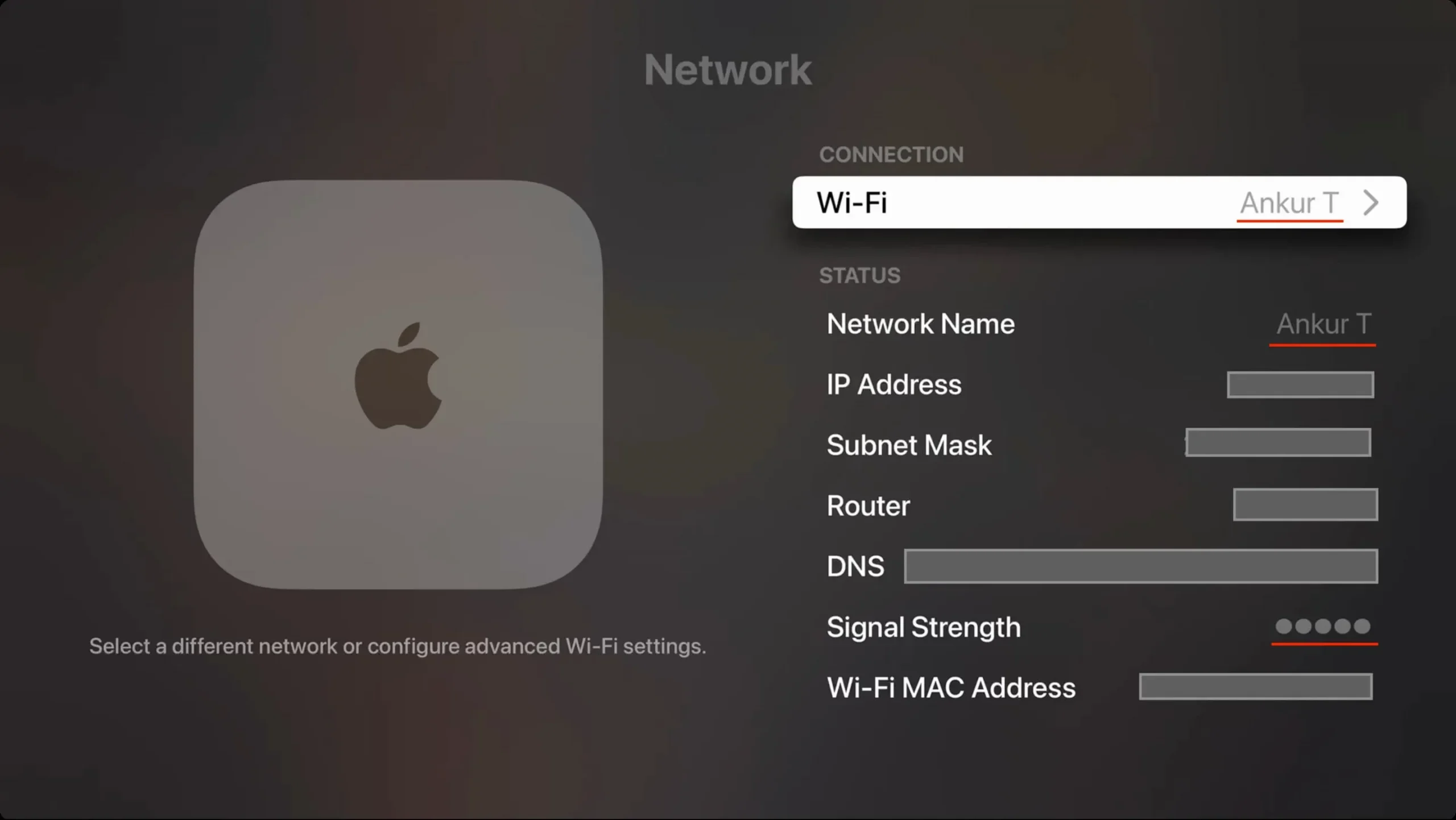
Ось усі способи вирішення проблем, коли ваш Apple TV не під’єднано до Wi-Fi, не може підключитися або не працює.
Знову запустіть Apple TV
Незначні помилки могли перешкодити вашому Apple TV автоматично підключитися до мережі Wi-Fi, якщо ви не вимикали його протягом кількох днів.
Щоб вирішити цю проблему, відключіть Apple TV. Підключіть його знову через хвилину, і ваш Apple TV має автоматично підключитися до Wi-Fi.
Знову запустіть маршрутизатор WiFi
Один із перших кроків, який ви повинні зробити, коли виникають проблеми з Wi-Fi, це вимкнути, а потім знову ввімкнути мережу Wi-Fi. Найпростіший спосіб — від’єднати маршрутизатор від мережі, зачекати 30 секунд і підключити його знову.
Apple TV має підключитися до маршрутизатора Wi-Fi після перезапуску.
Переконайтеся, що ваш Apple TV знаходиться в зоні дії Wi-Fi.
У діапазоні частот 2,4 ГГц типові маршрутизатори Wi-Fi мають радіус дії приблизно 45 метрів або 150 футів. Але через бар’єри та стіни це значно зменшується.
Ось кілька варіантів вирішення проблеми:
- Розмістіть Apple TV якомога ближче до маршрутизатора.
- Перемістіть Apple TV і подивіться, чи допоможе це, якщо перемістити маршрутизатор неможливо. Можливо, вам варто придбати довший кабель HDMI .
- Придбайте підсилювач Wi-Fi.
- Налаштуйте підключення 2,4 ГГц.
Перейдіть на діапазон 2,4 ГГц для ширшого діапазону
Ваш маршрутизатор Wi-Fi, швидше за все, підтримує діапазони 2,4 ГГц і 5 ГГц. Хоча діапазон 5 ГГц має більшу швидкість, він має набагато менший діапазон сигналу, ніж діапазон 2,4 ГГц.
Щоб підключитися до діапазону 2,4 ГГц або іншої мережі, якщо ваш Apple TV не може підключитися до діапазону 5 ГГц, виконайте такі дії:
- Виберіть Мережа > Wi-Fi у програмі налаштувань Apple TV.
- Зачекайте, поки на цій сторінці з’явиться ім’я Wi-Fi, до якого ви хочете підключитися. Його буде вказано в розділі «Вибір мережі». Якщо після короткого періоду очікування цей Wi-Fi все ще не з’являється тут, перемикайтеся з цього екрана на інший і повторіть спробу. Крім того, ви можете вийти з програми «Налаштування» та повернутися до цього екрана.
- Коли з’явиться ім’я Wi-Fi, виберіть його та, якщо буде запропоновано, введіть пароль.
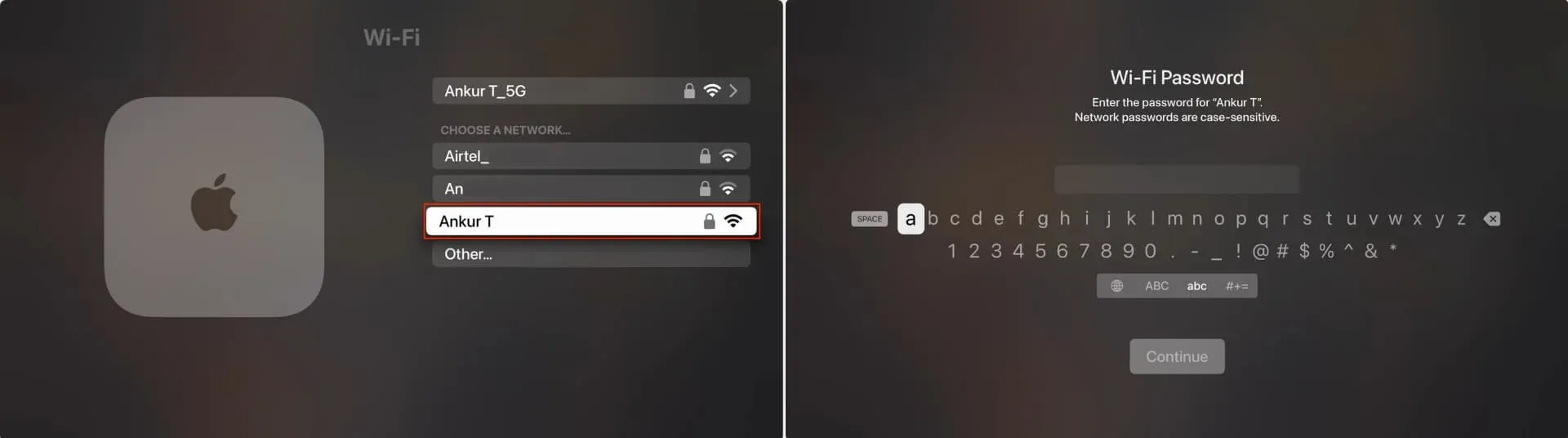
Кілька пристроїв слід від’єднати від мережі Wi-Fi.
Багатьма пристроями можна зручно керувати за допомогою домашніх маршрутизаторів Wi-Fi. Але якщо ваш Apple TV не може підключитися до домашньої Wi-Fi або не відображається в розділі «Вибір мережі», перейдіть до від’єднання кількох пристроїв від цієї мережі Wi-Fi, наприклад телефонів і ПК.
Перейдіть до налаштувань Wi-Fi Apple TV і спробуйте підключитися до Wi-Fi. Ви зможете підключити інші пристрої до тієї ж мережі Wi-Fi після того, як досягнете успіху.
Деактивуйте свою VPN
Apple TV не підтримує VPN, на відміну від iPhone, iPad і Mac (якщо не зробити джейлбрейк). Коли ви шукаєте VPN в App Store, можна знайти лише кілька програм для перевірки швидкості.
Але, активувавши налаштування VPN на маршрутизаторі Wi-Fi, ви можете використовувати VPN на своєму Apple TV. У такому випадку ви можете вимкнути його . Тепер ваш Apple TV повинен мати можливість підключитися до Інтернету та використовувати його.
Встановіть час і дату правильно
Якщо на пристрої встановлено неправильну дату й час, можуть виникнути проблеми з мережею. Ось що потрібно зробити, щоб відремонтувати:
- Перейдіть у розділ «Загальні» програми «Налаштування».
- Переконайтеся, що перемикач поруч із Установити автоматично увімкнено, коли ви переходите вниз. Крім того, виберіть Установити автоматично, і він перемкнеться з Вимк. на Увімк.
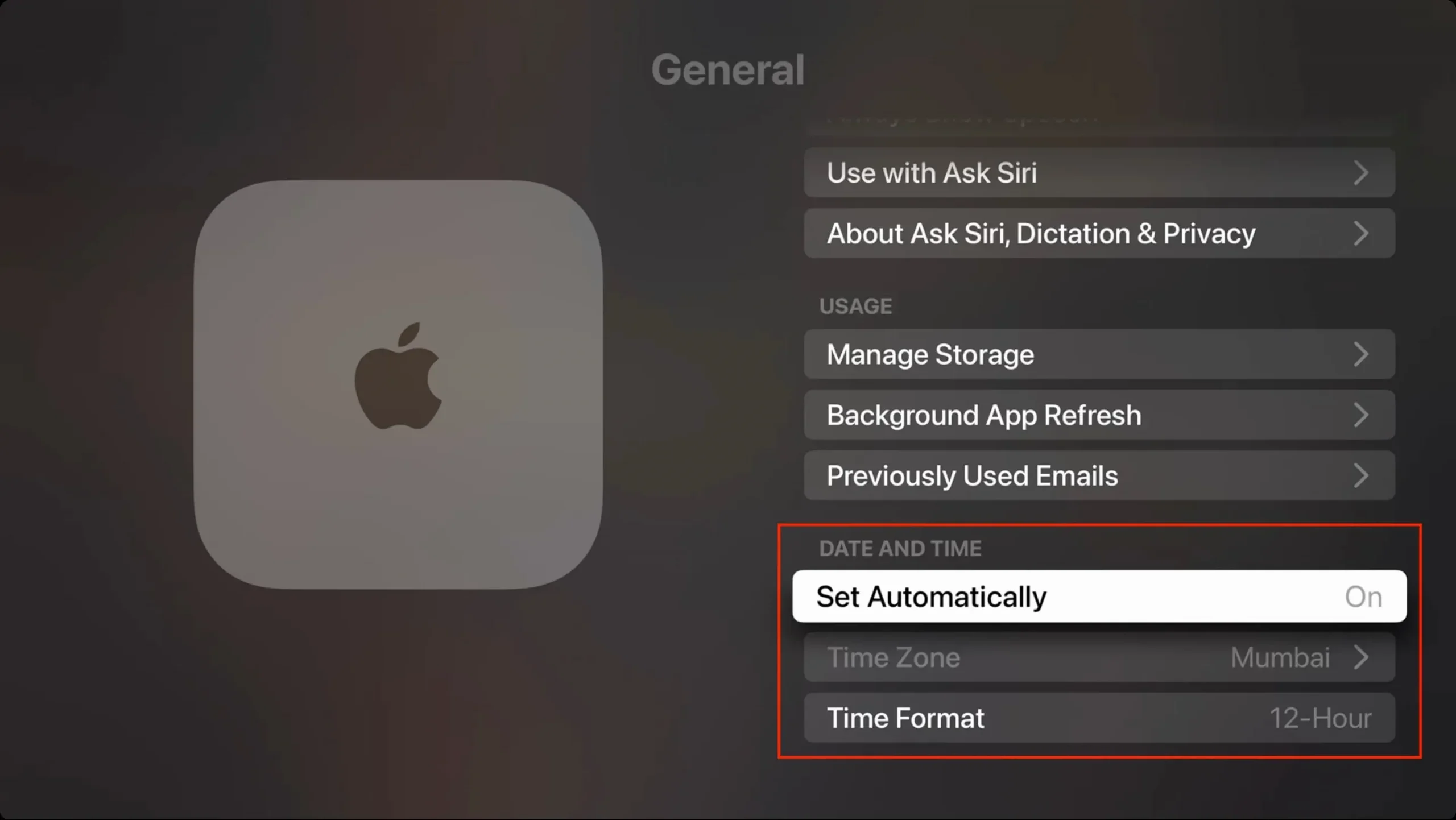
Видаліть і повторно введіть Wi-Fi
Ви можете вийти, а потім повторно приєднатися до мережі, щоб відновити з’єднання, якщо ваш Apple TV під’єднано до Wi-Fi, але не працює:
- Перейдіть до Мережа > Wi-Fi у вікні налаштувань Apple TV.
- Виберіть мережу Wi-Fi, до якої наразі ввійшов ваш Apple TV. Вона з’явиться над заголовком «Вибрати мережу».
- параметр Забути мережу.
- Перезапустіть Apple TV прямо зараз.
- Нарешті виберіть мережу та введіть пароль, перейшовши в Налаштування > Мережа > Wi-Fi.
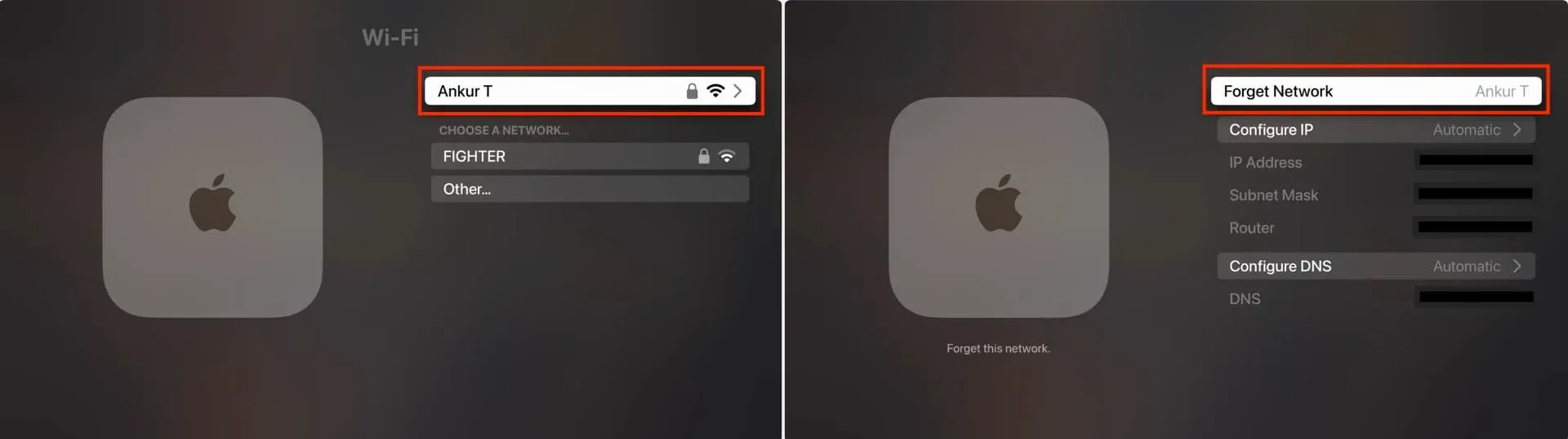
Оновіть свою tvOS до останньої версії
Застаріле програмне забезпечення tvOS на вашому Apple TV іноді, хоч і рідко, може мати проблеми з підключенням до мережі.
Проте, як і попередні пропозиції, ця є невідповідною, оскільки оновити Apple TV неможливо, якщо він навіть не може підключитися до Wi-Fi. Найновішу версію tvOS можна встановити на Apple TV, перемістивши його на короткий час близько до маршрутизатора Wi-Fi, підключившись до нього та завантаживши. Після цього поверніть Apple TV на початкове місце та перевірте, чи підтримується з’єднання Wi-Fi.
Щоб оновити Apple TV, виконайте наведені нижче дії.
- Перейдіть до «Система» > «Оновлення програмного забезпечення» в налаштуваннях.
- Вибір оновлення програмного забезпечення.
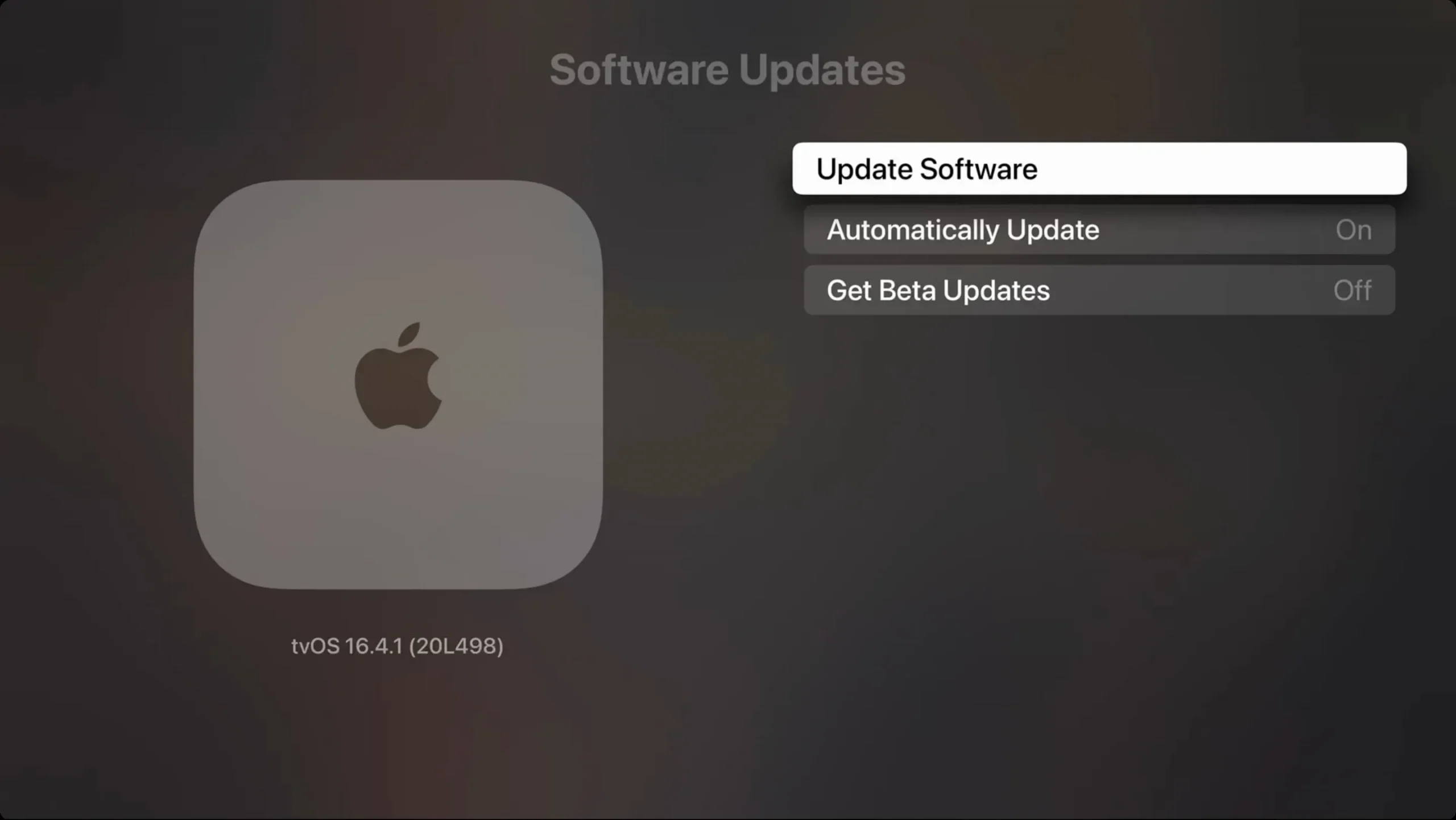
Налаштуйте та скиньте Apple TV
Необхідно вжити суворих заходів щодо скидання налаштувань вашого Apple TV, якщо жодне із зазначених раніше виправлень не принесло успіху:
- Скиньте налаштування Apple TV, перейшовши в Налаштування > Система.
- Виберіть «Скинути» або «Скинути й оновити», а потім ще раз виберіть «Скинути».
- Скиньте налаштування Apple TV, а потім налаштуйте його ще раз.
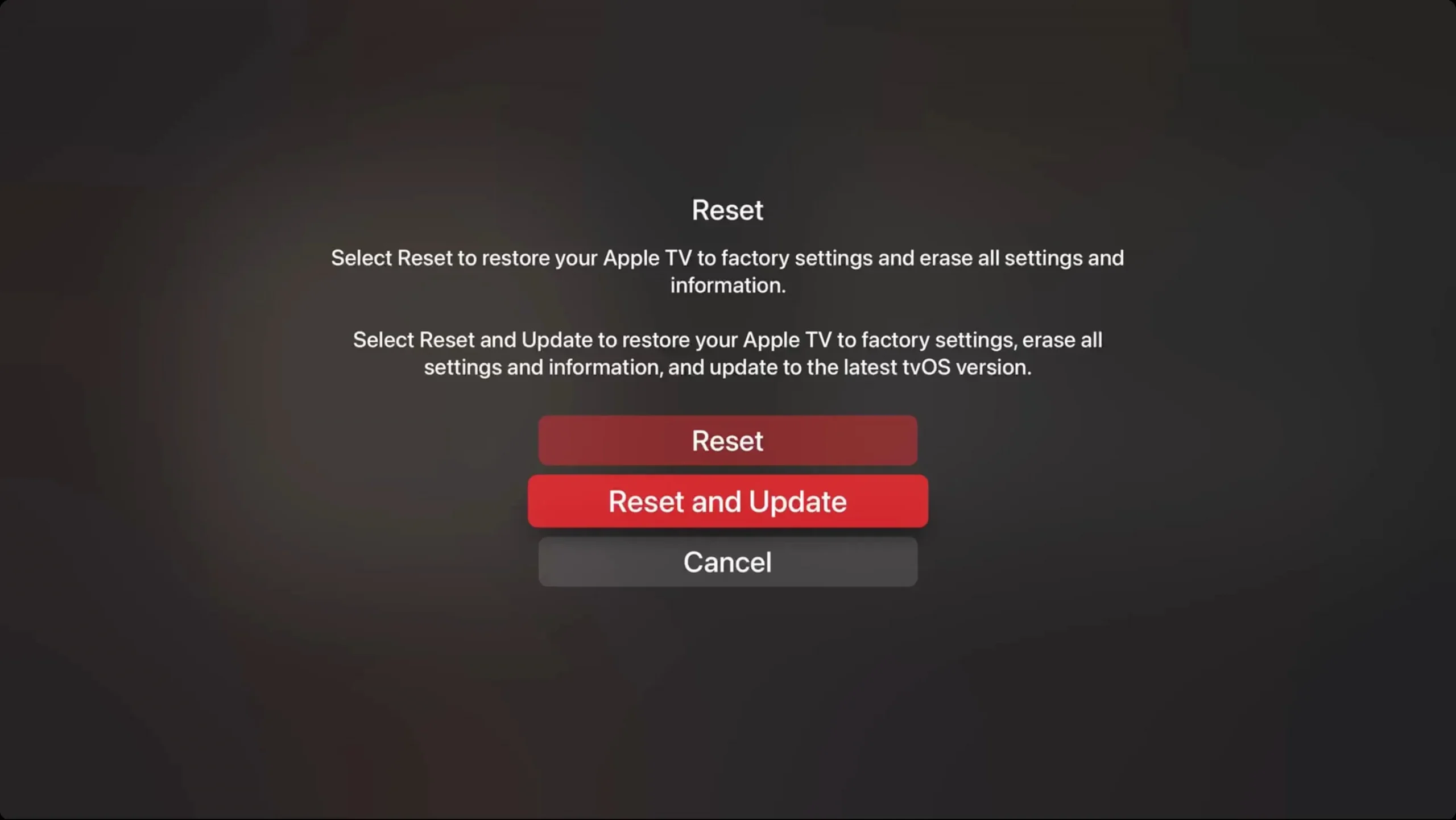
Відновіть Apple TV
Оскільки пристрої Apple TV 4K не мають порту micro-USB або USB-C для підключення до комп’ютера, ви не можете відновити модель Apple TV 4K. Проте, щоб відновити мікропрограму на старішому Apple TV (2015 р. або попереднього), виконайте ці інструкції. Після повного відновлення, можливо, він без проблем підключиться до Wi-Fi.
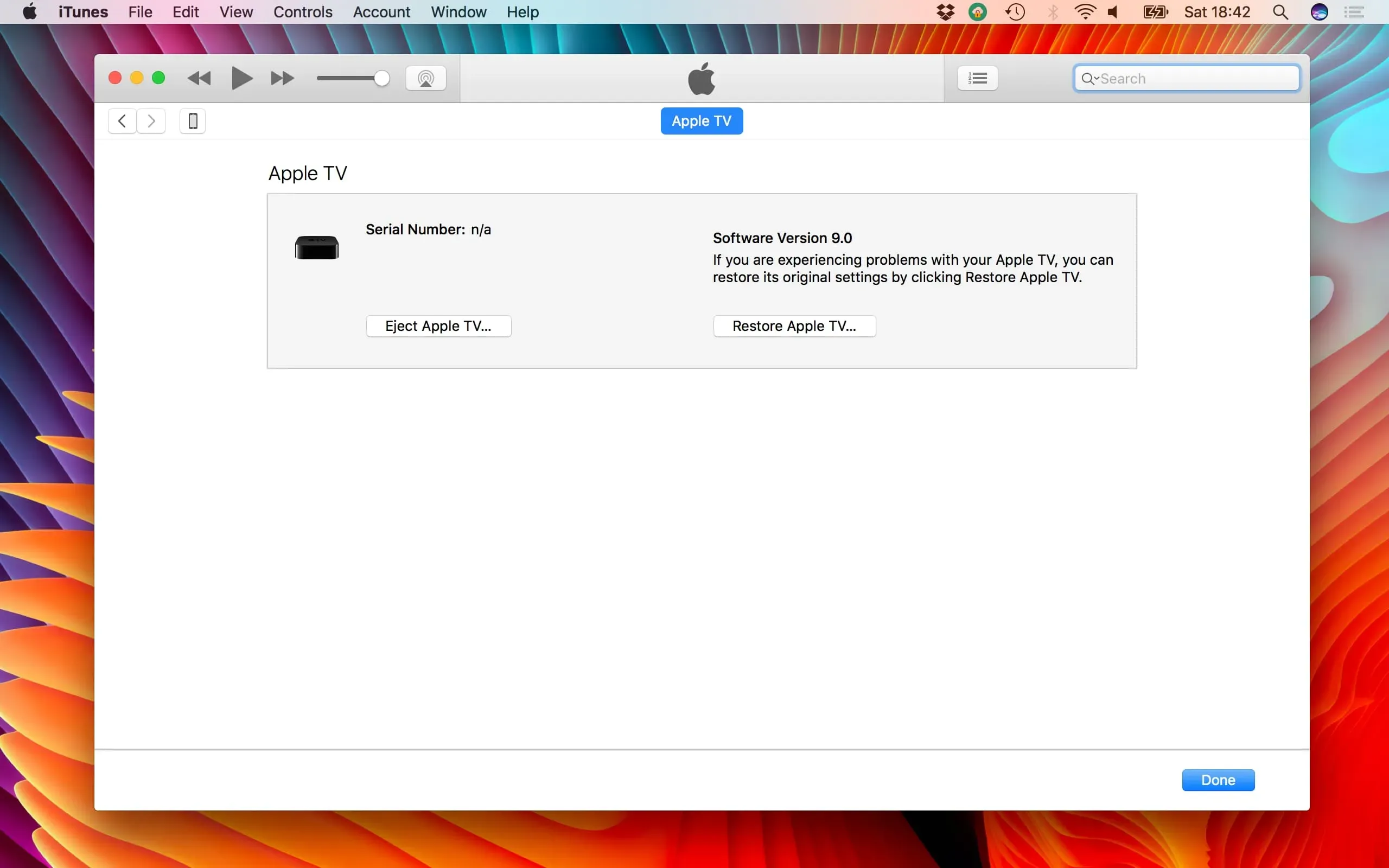
Щоб отримати найвищу швидкість, використовуйте Ethernet
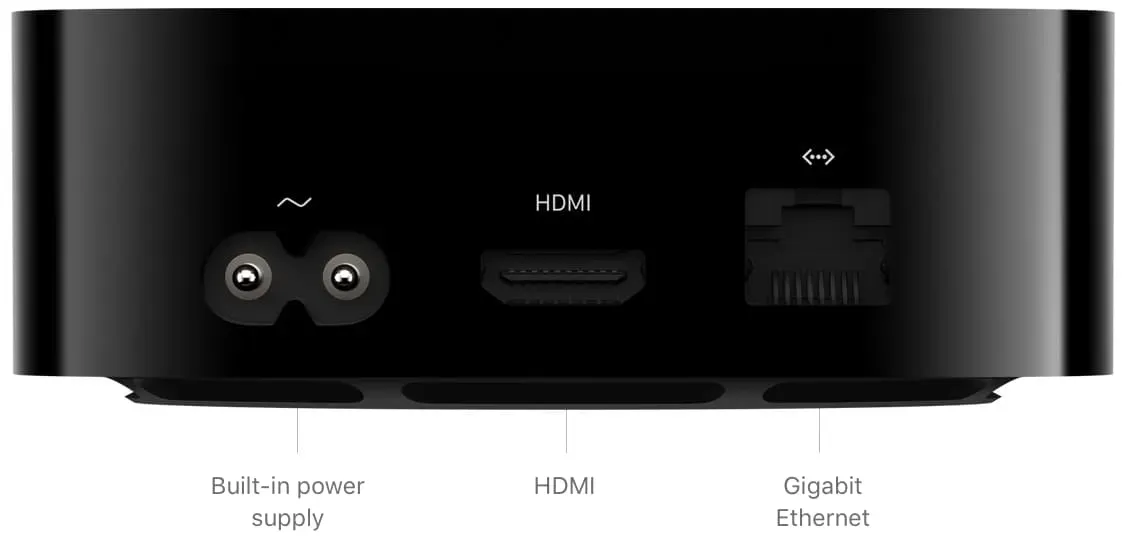
Поговоріть зі службою підтримки Apple
Нарешті, якщо нічого не допомагає, зв’яжіться зі службою підтримки Apple і заплануйте візит до місцевого сервісного центру Apple, щоб вони могли переглянути ваш пристрій для потокового передавання.


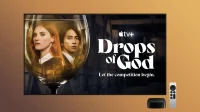
Залишити відповідь